Come ricevere avvisi per andare a letto in base allorario in cui è necessario svegliarsi

Come ricevere avvisi per andare a letto in base all'orario in cui è necessario svegliarsi
Se ti allontani dal tuo computer, potresti volerlo bloccare per motivi di sicurezza, in modo che i passanti non possano accedervi, soprattutto se ti trovi in ufficio o in un luogo pubblico. Questo post ti tornerà utile se stai cercando una soluzione a questo problema. Cercheremo di indicarti alcuni passaggi senza bisogno di alcun software, così potrai seguirli in modo rapido e semplice per rimanere al sicuro.
Ecco alcuni modi diversi per bloccare il tuo PC.
1. Tramite tastiera
Questo è di gran lunga il modo più semplice per bloccare Windows XP: basta tenere premuti il tasto Windows e il tasto "L" su qualsiasi tastiera compatibile con Microsoft. Tuttavia, questo passaggio non funzionerà se non si dispone di una tastiera compatibile con Microsoft con il tasto Windows.
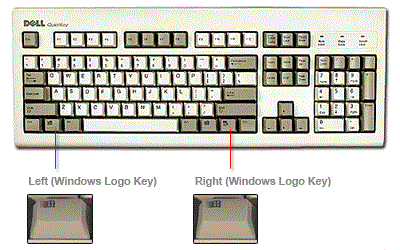
2. Tramite scorciatoia
Se per qualsiasi motivo non riesci a eseguire il passaggio precedente, puoi utilizzare questo passaggio come alternativa: tutto ciò che devi fare è creare un collegamento facendo clic con il pulsante destro del mouse sul desktop, come mostrato nell'immagine sottostante.
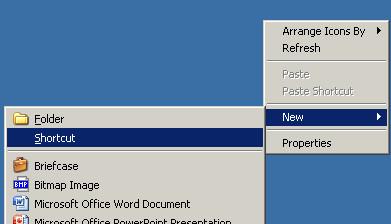
Basta copiare e incollare il codice menzionato nella riga di comando, ' rundll32.exe user32.dll, LockWorkStation' , e premere AVANTI .
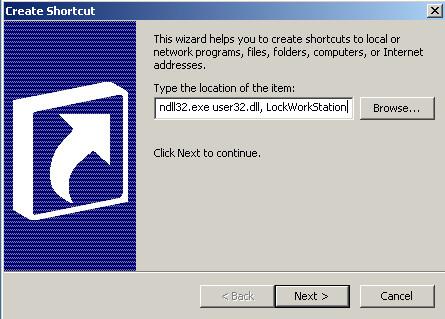
Puoi dare a questa scorciatoia il nome che preferisci, io l'ho chiamata LOCK, così è facilmente riconoscibile.
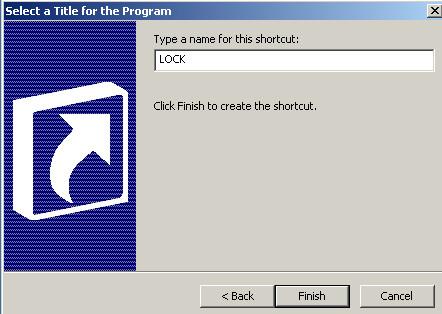
Basta fare doppio clic sull'icona per bloccare il computer. Puoi anche cambiare l'icona di questo collegamento per renderlo presentabile sul desktop. Devi solo andare su Proprietà, quindi fare clic sulla scheda Cambia icona e selezionare il file shell32.dll , che si trova nella cartella windows/system32 .
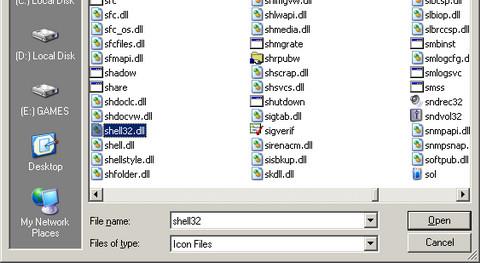
3. Tramite riga di comando
Questo passaggio è simile al precedente, tutto ciò che devi fare è digitare lo stesso codice nella riga di comando. Apri la riga di comando dal menu Start oppure apri la scheda ESEGUI e digita CMD e incolla semplicemente il codice ' rundll32.exe user32.dll, LockWorkStation ' nel prompt dei comandi.
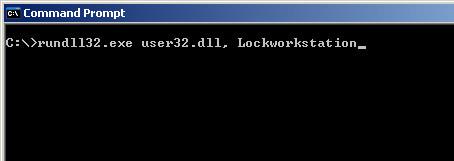
4. Tramite file batch
Creare un file batch è abbastanza semplice: apri il tuo BLOCCO NOTE e digita facilmente il seguente comando.
@echo off
rundll32.exe user32.dll, LockWorkStation
cls
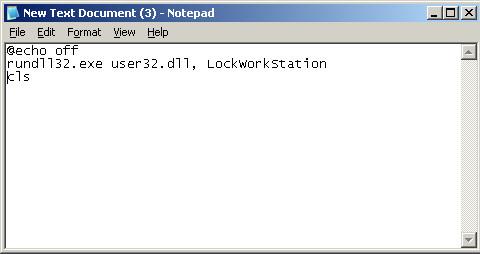
E salva semplicemente questo file con estensione .BAT come mostrato nell'immagine qui sotto,
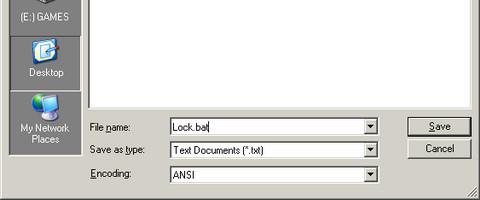
E ogni volta che vuoi bloccare il tuo PC, ti basta fare doppio clic su questo file BAT e il tuo PC verrà bloccato.
Non dovrei concludere questo articolo dicendo che se il tuo account di dominio non è protetto da password, chiunque può accedere al tuo account utente anche se hai bloccato il PC, quindi proteggi il tuo account con una password. Puoi cambiare o aggiungere una password accedendo al Pannello di controllo , quindi Account utente , Modifica o aggiungi password .
NOTA: il cambio rapido utente gioca un ruolo importante anche nel blocco del PC. Se è abilitato, il blocco del PC con qualsiasi metodo aprirà la schermata di benvenuto e il blocco non avrà alcun effetto sulla sicurezza. Se non sai se il cambio rapido utente è abilitato o disabilitato sul tuo computer, fai doppio clic su Pannello di controllo , quindi accedi ad Account utente e fai clic sulla scheda Cambia la modalità di accesso o disconnessione dell'utente .
Spero di non aver tralasciato nulla o di non aver tralasciato alcun passaggio su come chiudere le finestre in modo facile e sicuro. Sentitevi liberi di condividere le vostre opinioni nella sezione commenti.
Come ricevere avvisi per andare a letto in base all'orario in cui è necessario svegliarsi
Come spegnere il computer dal telefono
Windows Update funziona fondamentalmente in combinazione con il registro e diversi file DLL, OCX e AX. Nel caso in cui questi file si corrompano, la maggior parte delle funzionalità di
Ultimamente spuntano come funghi nuove suite di protezione del sistema, tutte dotate di un'ulteriore soluzione di rilevamento antivirus/spam e, se sei fortunato
Scopri come attivare il Bluetooth su Windows 10/11. Il Bluetooth deve essere attivo affinché i tuoi dispositivi Bluetooth funzionino correttamente. Non preoccuparti, è facile!
In precedenza, abbiamo recensito NitroPDF, un buon lettore PDF che consente anche all'utente di convertire i documenti in file PDF con opzioni come unire e dividere il PDF
Hai mai ricevuto un documento o un file di testo contenente caratteri inutili e ridondanti? Il testo contiene molti asterischi, trattini, spazi vuoti, ecc.?
Sono così tante le persone che mi hanno chiesto informazioni sulla piccola icona rettangolare di Google accanto all'Orb di avvio di Windows 7 sulla mia barra delle applicazioni che ho finalmente deciso di pubblicare questo
uTorrent è di gran lunga il client desktop più popolare per scaricare torrent. Anche se funziona perfettamente per me su Windows 7, alcune persone hanno
Tutti hanno bisogno di fare pause frequenti mentre lavorano al computer, se non si fanno pause c'è una grande possibilità che i tuoi occhi saltino fuori (ok, non saltino fuori







